在PDF文件中插入音频或视频内容,能够显著提升文档的交互性和多媒体效果,为读者提供更丰富的体验。通过使用UPDF这样的专业PDF编辑工具,用户可以轻松实现这一功能。本文将介绍如何使用UPDF在PDF文件中添加音频或视频,详细讲解步骤以及注意事项,帮助用户提高文件的可视性和互动性,让文档更具吸引力。
1.为什么要在PDF文件中添加音频或视频?
PDF文件本身以其高质量的排版和便于传输的特性在各类文档中占据了主导地位。然而,传统的PDF文件往往局限于静态文本和图片,这使得一些具有互动性和多媒体需求的场景受到了限制。将音频或视频嵌入PDF中,能够大大提升文件的互动性,尤其适用于以下场景:
- 教育领域:可以在教材或学习资料中加入讲解音频,让学生通过音频辅助理解复杂的内容。
- 商业推广:在广告或产品手册中嵌入产品展示视频或音频,增加视觉和听觉的双重冲击力。
- 艺术展示:在艺术作品或博物馆展览的PDF介绍中,加入音频解说,提升观众的沉浸感。
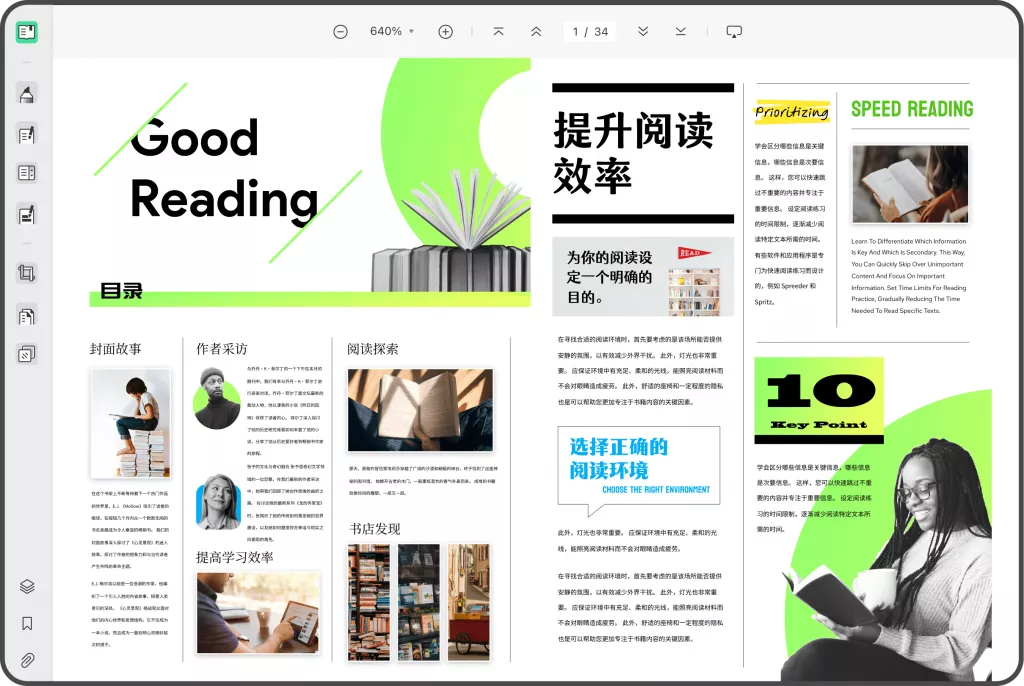
通过在PDF文件中加入音频或视频,可以创造出更加生动、直观的表达形式,提升读者的阅读体验。
2.使用UPDF在PDF文件中插入音频或视频的优势
UPDF是一款功能强大的PDF编辑工具,它不仅能够处理文本、图片和注释等常规功能,还能在文件中添加音频、视频等多媒体内容。以下是使用UPDF插入音频和视频的几个主要优势:
- 用户界面直观简洁,操作流程清晰,帮助用户轻松上手。
- 允许用户将音频或视频插入文档的任意位置,不受页面布局的限制。
- 用户可以根据需求自定义附件图标的样式、颜色和透明度,使得文件的整体设计更加美观。
- 通过UPDF插入的音频或视频文件可以直接在PDF文件中播放,用户只需点击附件图标即可体验内容。
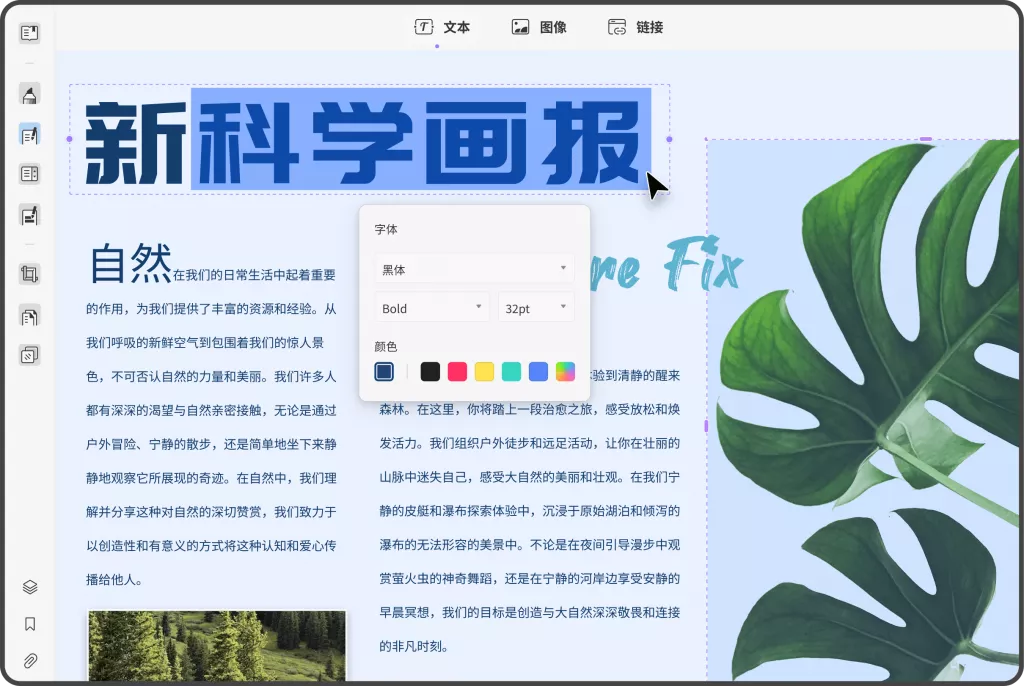
3.如何在PDF中插入音频或视频?
使用UPDF在PDF文件中插入音频或视频非常简单,只需按照以下步骤操作即可:
- 打开UPDF,选择需要编辑的PDF文件,点击“打开”按钮进入编辑模式。
- 在UPDF的工具栏中找到“注释”选项,点击进入。这里包含了多种编辑工具,其中“附件”工具是用来添加音频或视频的。
- 点击“附件”按钮后,选择需要插入的音频或视频文件。此时,用户可以将文件上传到PDF文档中的任意位置。
- 在插入音频或视频后,UPDF允许用户根据个人需求调整附件图标的样式、大小、颜色以及透明度,确保文档设计符合视觉要求。
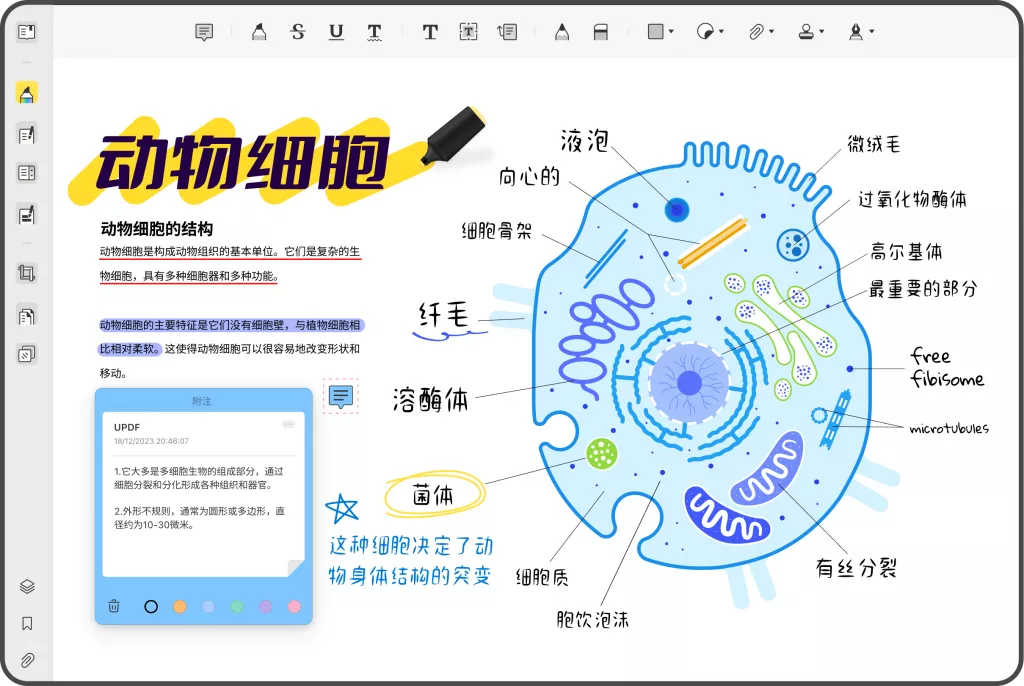
当读者点击音频或视频图标时,文件中嵌入的音频或视频将自动播放,提供直观的多媒体体验。用户也可以选择将附件另存为独立文件,便于进一步使用。
除了插入音频和视频,UPDF还提供了一系列实用的功能,可以帮助用户全面编辑和优化PDF文档:
- 注释功能:可以添加文本框、批注、高亮、下划线等标记,方便与团队成员或合作伙伴共享反馈。
- 图像和文本编辑:UPDF还允许用户修改PDF中的图像和文本,支持图像裁剪、旋转以及文字的增删。
- 文件转换:UPDF支持将其他格式的文件(如Word、Excel、PPT等)转换为PDF格式,并进行编辑,适应多种工作场景。
总结
无论是在教育、商业推广,还是在个人项目中,PDF文件的多媒体化都能极大地提升其内容的吸引力和互动性。而使用UPDF这样的专业工具,用户可以轻松地将音频和视频嵌入PDF文件中,实现更加丰富的文档呈现。如果你还未体验过这种功能,赶紧试试UPDF,让你的PDF文件焕发出新的活力。
 UPDF
UPDF Windows 版
Windows 版 Mac 版
Mac 版 iOS 版
iOS 版 安卓版
安卓版 AI 网页版
AI 网页版 AI 助手
AI 助手 编辑 PDF
编辑 PDF 注释 PDF
注释 PDF 阅读 PDF
阅读 PDF  UPDF Cloud
UPDF Cloud 格式转换
格式转换 OCR 识别
OCR 识别 压缩 PDF
压缩 PDF 页面管理
页面管理 表单与签名
表单与签名 发票助手
发票助手 文档安全
文档安全 批量处理
批量处理 企业解决方案
企业解决方案 企业版价格
企业版价格 企业指南
企业指南 渠道合作
渠道合作 信创版
信创版 金融
金融 制造
制造 医疗
医疗 教育
教育 保险
保险 法律
法律 常见问题
常见问题 联系我们
联系我们 用户指南
用户指南 产品动态
产品动态 新闻中心
新闻中心 技术参数
技术参数 关于我们
关于我们 更新日志
更新日志








